2019年09月29日更新
「Google Pay」についてくわしく解説!【完全ガイド】
Google Pay(グーグルペイ)をご存知でしょうか?Google Pay(グーグルペイ)はGoogleが提供するAndroidスマートフォン向けの決済システムのことです。Google Pay(グーグルペイ)を詳しく紹介します。

目次
- 1「Google Pay/グーグルペイ」とは?
- ・非接触型のモバイル決済のこと
- 2【完全ガイド】「Google Pay/グーグルペイ」の概要
- ・使える店
- ・利用可能な電子マネー
- 3【完全ガイド】「Google Pay/グーグルペイ」のメリット
- ・主なメリット
- 4【完全ガイド】「Google Pay/グーグルペイ」のデメリット
- ・主なデメリット
- 5【完全ガイド】「Google Pay/グーグルペイ」と「おサイフケータイ」との違い
- ・主な違い
- 6「Google Pay/グーグルペイ」と「Apple Pay」との比較【完全ガイド】
- ・主な違い
- 7「Google Pay/グーグルペイ」におすすめのクレジットカード【完全ガイド】
- ・おすすめのクレジットカード
- 8「Google Pay/グーグルペイ」の使い方【完全ガイド】
- ・チャージ方法
- ・店での使い方
- ・ネットでの使い方
- ・獲得できるポイント
- 9「Google Pay/グーグルペイ」にポイントカードをまとめる方法【完全ガイド】
- ・まとめる手順
- ・合わせて読みたい!Google Payに関する記事一覧
「Google Pay/グーグルペイ」とは?
Google Pay(グーグルペイ)をご存知でしょうか?Google Pay(グーグルペイ)について分からなくてもAppleのApple Payという単語を聞いたことがある方は多いかと思います。
Google Pay(グーグルペイ)とはGoogleがAndroidスマートフォン向けに提供するモバイル決済システムの総称です。iPhoneではAppleが提供しているApple Payが利用できます。
本記事では、Google Pay(グーグルペイ)の完全ガイドとしてGoogle Pay(グーグルペイ)を便利に利用する方法を詳しく紹介します。Google Pay(グーグルペイ)完全ガイドですので、Google Pay(グーグルペイ)初心者の方は必見です。
Google Pay(グーグルペイ)を利用すれば最近話題のスマホ決済を実現することが可能です。いわゆるキャッシュレス生活を送ることができるため、ほとんどの店舗での支払いはスマホのみで完結します。
本Google Pay(グーグルペイ)完全ガイドでは、Google Pay(グーグルペイ)を使える店や使い方から、Google Pay(グーグルペイ)のメリット・デメリットなど完全にガイドするのでAndroid端末を利用中の方はぜひGoogle Pay(グーグルペイ)をお試しください。
非接触型のモバイル決済のこと
Google Pay(グーグルペイ)とはおサイフケータイと同じように各種電子マネーをAndroid端末で使うことができるシステムです。Google Pay(グーグルペイ)を利用すれば複数の電子マネーをまとめて管理することができます。
「Google Pay/グーグルペイ」を非接触で利用可能なスマホ
Google Pay(グーグルペイ)が利用できるスマホは、FeliCaが搭載されたAndroid端末です。おサイフケータイ対応のスマホであれば利用可能ですので多くの国内端末で利用可能です。
また、Pixel3など海外のスマホでもFeliCa搭載端末は利用可能ですので、ご自身の端末がおサイフケータイに対応していたり、FeliCaが搭載されているか確認してください。
【完全ガイド】「Google Pay/グーグルペイ」の概要
Google Pay(グーグルペイ)の使い方として、Google Pay(グーグルペイ)が使える店やGoogle Pay(グーグルペイ)が使える店各店で利用可能な電子マネーなど、Google Pay(グーグルペイ)の概要について解説します。
Google Pay(グーグルペイ)が使える店だけでなくGoogle Pay(グーグルペイ)が使える店各店で利用可能なでんマネーについておさらいしておきましょう。
使える店
Google Pay(グーグルペイ)が使える店を解説します。Google Pay(グーグルペイ)が使える店は非常に多くありますので、近所のGoogle Pay(グーグルペイ)が使える店や職場近くのGoogle Pay(グーグルペイ)が使える店を抑えておきましょう。
Google Pay(グーグルペイ)が使える店は、次項で紹介する利用可能な電子マネーが使える店すべてで使うことができます。また、コンビニは基本的に全てGoogle Pay(グーグルペイ)が使える店です。
利用可能な電子マネー
Google Pay(グーグルペイ)で利用可能な電子マネーは6種類あります。Google Pay(グーグルペイ)で利用可能な電子マネーについて解説しますので、それぞれのメリット・デメリットも確認しながら見ていきましょう。
楽天Edy
Google Pay(グーグルペイ)では楽天Edyが使えます。この電子マネーはガラケー全盛期からおサイフケータイとして利用されているのでご存じの方も多いのではないでしょうか?
楽天Edyはネット上でポイントが貯まる設定にしておけば楽天ポイントを手に入れることができるので、楽天ユーザーにおすすめです。
nanaco
Google Pay(グーグルペイ)ではnanacoが使えます。セブンイレブンやイトーヨーカドーで利用可能なnanacoもGoogle Pay(グーグルペイ)に登録することができます。
おサイフケータイでは利用できなかったnanacoですが、Google Pay(グーグルペイ)に登録することでスマホでnanacoを利用することができるので、nanacoを頻繁に利用する方におすすめです。
Suica
Google Pay(グーグルペイ)ではSuicaが使えます。交通系ICカードであるSuicaをGoogle Pay(グーグルペイ)に登録することで小売店やネットのショップ以外にもJRやJRバスの運賃の支払いにGoogle Pay(グーグルペイ)を使うことができます。
WAON
Google Pay(グーグルペイ)ではWAONが使えます。WAONはイオンやマックスバリューなどイオン系で利用可能な電子マネーです。
今までおサイフケータイでは利用できなかったWAONですがGoogle Pay(グーグルペイ)に登録することでスマホでWAON支払いを行うことができます。
QUICPay
Google Pay(グーグルペイ)ではQUICPayが使えます。この電子マネーはガラケー全盛期からおサイフケータイとして利用されているのでご存じの方も多いのではないでしょうか?
QUICPayは小売店だけでなく多くの電子マネー対応自動販売機でも利用できるので、自動販売機をよく利用する方におすすめです。
【完全ガイド】「Google Pay/グーグルペイ」のメリット
Google Pay(グーグルペイ)を利用するメリットを紹介します。Google Pay(グーグルペイ)の使い方がわからない方もまずは、Google Pay(グーグルペイ)のメリットを確認しておきましょう。
主なメリット
Google Pay(グーグルペイ)を利用する主なメリットを紹介します。
手軽で安全な非接触決済
Google Pay(グーグルペイ)は手軽に安全に使用することができる非接触決済です。
クレジットカードの登録が簡単/手軽/無料
Google Pay(グーグルペイ)ではクレジットカードの登録が非常に簡単かつ手軽に行なえます。また、Google Pay(グーグルペイ)へのクレジットカードの登録はもちろん無料です。
Tポイント/dポイントの一括管理が可能
Google Pay(グーグルペイ)では、ポイントカードをまとめることができます。Tポイントカードやdポイントカードを利用している方も多いのではないでしょうか?せっかくスマホ決済でキャッシュレスにしてもポイントカードが多くては意味がありません。
Google Pay(グーグルペイ)では、Tポイントカードとdポイントカードをまとめることができるので、Tポイントカードやdポイントカードを持ち歩いている方は、Tポイントカード・dポイントカードをスマホに登録できます。
Tポイントカード・dポイントカードをスマホに登録してしまえば、それぞれのポイントカードが必要な時に、Google Pay(グーグルペイ)でそれぞれのポイントカードのポイントカードバーコードを表示するだけで済みます。
セキュリティ性の高さ
Google Pay(グーグルペイ)のセキュリティ管理は、Googleが行います。Googleは世界で最もセキュリティに厳しい企業の一つですので、安心してGoogle Pay(グーグルペイ)を利用することができます。
さまざまなキャンペーン
Google Pay(グーグルペイ)では、登録するカードやポイントカードによって様々なキャンペーンが行われます。お得にGoogle Pay(グーグルペイ)を利用しましょう。
対応電子マネーが増える可能性
現在Google Pay(グーグルペイ)で利用可能な電子マネーは6種類ですが、今後更に多くの電子マネーに対応する可能性があります。
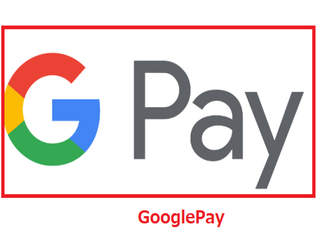 Google Payは凄かった!ポイントカードをまとめて管理できる!
Google Payは凄かった!ポイントカードをまとめて管理できる! 「Google Pay」と「おサイフケータイ」の違いを解説!
「Google Pay」と「おサイフケータイ」の違いを解説!【完全ガイド】「Google Pay/グーグルペイ」のデメリット
Google Pay(グーグルペイ)を利用するデメリットを紹介します。Google Pay(グーグルペイ)の使い方がわからない方もまずは、Google Pay(グーグルペイ)のデメリットを確認しておきましょう。
主なデメリット
Google Pay(グーグルペイ)を利用する主なデメリットを紹介します。
機種変更の際の手続きが面倒
Google Pay(グーグルペイ)を利用するデメリットとして、機種変更時の手続きが面倒という点があります。特に、AndroidからiOSへの機種変更は非常に面倒です。デメリットとして覚えておきましょう。
またこのデメリットについては、Google Pay(グーグルペイ)対応端末から非対応端末に機種変更した際も非常に大きなデメリットとなるので、このデメリットを理解した上で機種変更しましょう。
深夜帯にSuicaへのチャージができない
Google Pay(グーグルペイ)でSuicaを利用する際のデメリットの一つに、Suicaへのチャージが深夜帯は行えないという点があります。Suicaをよく使う人にとっては重大なデメリットとなるのでこのデメリットは忘れないようにしましょう。
【完全ガイド】「Google Pay/グーグルペイ」と「おサイフケータイ」との違い
Google Pay(グーグルペイ)とおサイフケータイの違いについて解説します。Google Pay(グーグルペイ)とおサイフケータイの違いは下記の表の通り、対応機種にあります。おサイフケータイはガラケー向けですがGoogle Pay(グーグルペイ)はスマホ用です。
| 違い | GooglePay | おサイフケータイ |
| 対応機種 | Android 5.0以降 FeliCa搭載端末 ガラケー不可 |
おサイフケータイ対応ガラケー |
主な違い
Google Pay(グーグルペイ)とおサイフケータイの主な違いについて解説します。
対応する電子マネー
Google Pay(グーグルペイ)とおサイフケータイの違いの一つに対応する電子マネーがあります。Google Pay(グーグルペイ)で利用可能なnanacoなど一部の電子マネーはおサイフケータイで利用できません。
対応する機種
Google Pay(グーグルペイ)とおサイフケータイの違いの一つに対応する機種があります。おサイフケータイはガラケーでも利用できる端末はありますが、Google Pay(グーグルペイ)は対応スマホ限定です。
限度額
Google Pay(グーグルペイ)とおサイフケータイの違いの一つに対応する限度額があります。それぞれ電子マネーによって限度額が違いますので、おサイフケータイからGoogle Pay(グーグルペイ)に移る方は限度額の違いに注意が必要です。
 Google Payに「楽天カード」が対応!QUICPay店舗で決済可能に!
Google Payに「楽天カード」が対応!QUICPay店舗で決済可能に!「Google Pay/グーグルペイ」と「Apple Pay」との比較【完全ガイド】
Google Pay(グーグルペイ)とApplePayの違いについて解説します。Google Pay(グーグルペイ)とよく似たApplePayですが、違いを理解している方は少ないのではないでしょうか?最も大きな違いは対応機種です。
| 違い | GooglePay | ApplePay |
| 対応機種 | Android 5.0以降 FeliCa搭載端末 ガラケー不可 |
iPhone7以降 |
主な違い
Google Pay(グーグルペイ)とApplePayの主な違いについて解説します。
対応する電子マネー
Google Pay(グーグルペイ)とApplePayでは対応する電子マネーに違いがあります。ApplePayではGoogle Pay(グーグルペイ)で対応している、楽天EdyとWAON、nanacoが利用できません。
対応する機種
Google Pay(グーグルペイ)とApplePayの最も大きな違いは対応する端末です。基本、Google Pay(グーグルペイ)はAndroid、ApplePayはiOS端末です。
限度額
Google Pay(グーグルペイ)とApplePayでは1回の決済の限度額が異なります。Google Pay(グーグルペイ)は1回3万が最高ですが、ApplePayは無制限です。
セキュリティの高さ
Google Pay(グーグルペイ)とApplePayはどちらも高いセキュリティを持っていますが、セキュリティを提供している企業が異なります。Google Pay(グーグルペイ)はGoogle、ApplePayはAppleです。
「Google Pay/グーグルペイ」におすすめのクレジットカード【完全ガイド】
Google Pay(グーグルペイ)に登録するのにおすすめのクレジットカードを紹介します。すべてのカードがネットから申し込みを行ったり、ネットで詳細を確認することができます。
おすすめのクレジットカード
Google Pay(グーグルペイ)に登録するのにおすすめのクレジットカードです。気になったものがあればネットで簡単に詳細を確認できるので、それぞれの項にあるリンクからネット上で詳細を確認してください。
JCB CARD W
JCB CARD WはGoogle Pay(グーグルペイ)に登録するのにおすすめのクレジットカードの一つです。下記リンクからネット上でこのカードの詳細を確認できます。
JCB CARD W plus L
JCB CARD W plus LはGoogle Pay(グーグルペイ)に登録するのにおすすめのクレジットカードの一つです。下記リンクからネット上でこのカードの詳細を確認できます。
JCB CARD Wは39歳以下限定ですが、このカードには制限がないので、40歳以上の方でも申し込むことができます。また、こちらのほうがステータス的には高いカードになります。
ライフカード
ライフカードはGoogle Pay(グーグルペイ)に登録するのにおすすめのクレジットカードの一つです。下記リンクからネット上でこのカードの詳細を確認できます。ライフカードは還元率が高いことで有名なカードです。
ビックカメラSuicaカード
ビックカメラSuicaカード(Viewカード)はGoogle Pay(グーグルペイ)に登録するのにおすすめのクレジットカードの一つです。下記リンクからネット上でこのカードの詳細を確認できます。
特にこのカードはSuicaが利用できるカードですので、Suicaをよく利用するユーザーには非常におすすめできるカードとなります。
イオンカードセレクト
イオンカードはGoogle Pay(グーグルペイ)に登録するのにおすすめのクレジットカードの一つです。下記リンクからネット上でこのカードの詳細を確認できます。
イオンカードはその名の通り、イオンが発行しているカードですのでイオンでの買い物での利用がおすすめです。イオンのキャンペーン日ではイオンカード決済限定で割引などを行っていることもあります。
エポスカード
エポスカードはGoogle Pay(グーグルペイ)に登録するのにおすすめのクレジットカードの一つです。下記リンクからネット上でこのカードの詳細を確認できます。
エポスカードは対象の飲食店やカラオケ店で利用すると非常に高い還元率でポイントがもらえるキャンペーンをよく行っているので、Google Pay(グーグルペイ)だけでなく普段の生活での決済にも重宝します。
楽天カード
楽天カードはGoogle Pay(グーグルペイ)に登録するのにおすすめのクレジットカードの一つです。下記リンクからネット上でこのカードの詳細を確認できます。
楽天カードは不定期に行われるキャンペーン中に入会することをおすすめします。キャンペーン中には入会特典として5000~8000ポイントがもらえるキャンペーンがよく行われています。
もらえるポイントは楽天で1ポイント1円として利用可能ですので非常にお得です。また、還元率も高く通常利用でも多くの楽天ポイントをもらうことができます。楽天ユーザーにおすすめです。
セブンカードプラス
セブンカードプラスはGoogle Pay(グーグルペイ)に登録するのにおすすめのクレジットカードの一つです。下記リンクからネット上でこのカードの詳細を確認できます。
セブンカードプラスにはnanacoがついています。このnanacoはチャージ式のnanacoとは異なり、nanacoの利用額をカードの決済とまとめて落とすことができるのでnanacoユーザーにおすすめです。
「Google Pay/グーグルペイ」の使い方【完全ガイド】
Google Pay(グーグルペイ)の使い方を紹介します。Google Pay(グーグルペイ)の使い方を予習して実際に利用する時に使い方で迷わないようにしましょう。
チャージ方法
Google Pay(グーグルペイ)に登録した電子マネーには前払いチャージ式のものとクレジットカードと一緒に引き落とされる後払い式のものがあります。それぞれ、Google Pay(グーグルペイ)のチャージ方法は異なりますので注意が必要です。
前者の前払いチャージ式のものについては、チャージしたい電子マネー対応店舗でチャージ可能です。iDなど後払い式のものについてはクレジットカードと一緒に引き落とされるのでチャージは不要です。
店での使い方
Google Pay(グーグルペイ)に登録した各電子マネーごとに店で利用する方法を解説します。
楽天Edy
楽天Edyを店で使うには、この電子マネーのマークが張ってある店(対応店)で会計時にこの電子マネーで支払う旨を話し、店員の支持に従いリーダーへスマホをかざします。
nanaco
nanacoを店で使うには、この電子マネーのマークが張ってある店(対応店)で会計時にこの電子マネーで支払う旨を話し、店員の支持に従いリーダーへスマホをかざします。
Suica
Suicaを店で使うには、この電子マネーのマークが張ってある店(対応店)で会計時にこの電子マネーで支払う旨を話し、店員の支持に従いリーダーへスマホをかざします。
WAON
WAONを店で使うには、この電子マネーのマークが張ってある店(対応店)で会計時にこの電子マネーで支払う旨を話し、店員の支持に従いリーダーへスマホをかざします。
QUICPay
QUICPayを店で使うには、この電子マネーのマークが張ってある店(対応店)で会計時にこの電子マネーで支払う旨を話し、店員の支持に従いリーダーへスマホをかざします。
ネットでの使い方
Google Pay(グーグルペイ)をネットで利用するには、Google Pay(グーグルペイ)が搭載された端末でオンラインショップの対応店で決済画面まですすみ、指紋認証などでGoogle Pay(グーグルペイ)を認証させて決済を完了させます。
獲得できるポイント
Google Pay(グーグルペイ)で電子マネーを利用することにより、各電子マネーでポイントが貯まります。各電子マネーで貯まるポイントは下記の表を参考にしてください。ただし、Edyのみポイントをもらうにはネット上で設定が必要です。
| 電子マネー | 貯まるポイント |
| 楽天Edy | 1ポイント/200円 |
| nanaco | 1ポイント/200円 or 1ポイント/100円 |
| WAON | 1ポイント/200円 |
| Suica | 1ポイント/200円 or 1ポイント/100円 |
「Google Pay/グーグルペイ」にポイントカードをまとめる方法【完全ガイド】
Google Pay(グーグルペイ)ではTポイントカードとdポイントカードをまとめることができます。Google Pay(グーグルペイ)で各ポイントカードをまとめること方法を解説します。
Google Pay(グーグルペイ)でポイントカードをまとめると、スマホがポイントカードの代わりになるのでTポイントカードやdポイントカードを別途持ち歩く必要はなくなりますので非常に便利です。
Google Pay(グーグルペイ)非対応店舗でTポイントカードやdポイントカードが使える店でもスマホの画面で各ポイントカードのバーコードを表示させて店に読み込んでもらえるので安心です。
まとめる手順
Google Pay(グーグルペイ)でTポイントカードとdポイントカードをまとめる手順を解説します。Tポイントカードとdポイントカードでまとめる方法が若干異なる部分がありますのでそれぞれ分けて紹介します。
dポイントカードの場合
Google Pay(グーグルペイ)にdポイントカードを登録するには、まずはじめにGoogle Pay(グーグルペイ)アプリからポイントカードを追加を選択して、dポイントを検索します。
dポイントを検索するとNTTドコモ-dポイントというプログラムが表示されるので、これをタップしてアカウントにログインを選択します。ログインを行うと、dポイントカード登録する設定が始まります。
dポイントカードの登録画面で必要事項を入力すると、Google Pay(グーグルペイ)に登録可能な番号を入手できるので、この番号をGoogle Pay(グーグルペイ)に登録してdポイントカードの登録は完了します。
Tポイントカードの場合
Google Pay(グーグルペイ)にTポイントカードを登録するには、まずはじめにGoogle Pay(グーグルペイ)にTカードを追加してください。その際、YahooIDでログインする必要があります。
YahooIDでログインを行うと、Google Pay(グーグルペイ)に登録するTカード情報を入力できるのでTカード番号や生年月日を入力して、Tマネーの暗証番号を設定します。その後Google Pay(グーグルペイ)に登録可能な番号が入手可能です。
最後に入手したGoogle Pay(グーグルペイ)に登録可能な番号をGoogle Pay(グーグルペイ)に登録して、プレビューで確認ができればTポイントカードのGoogle Pay(グーグルペイ)への登録が完了です。
合わせて読みたい!Google Payに関する記事一覧
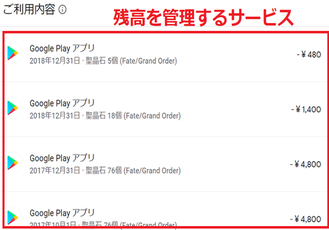 「Google Payments(グーグルペイメント)」の使い方を解説!
「Google Payments(グーグルペイメント)」の使い方を解説! Google PayのSuicaの使い方!登録・チャージ方法も解説!
Google PayのSuicaの使い方!登録・チャージ方法も解説!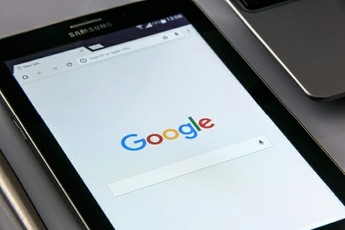 【Google Pay】電子マネー「iD」に対応!
【Google Pay】電子マネー「iD」に対応! JAL、国内搭乗券がAndroid端末向け「Google Pay」で管理可能に!
JAL、国内搭乗券がAndroid端末向け「Google Pay」で管理可能に!








































